Вам скучно с голубым интерфейсом Facebook? Или, может быть, вы держите систему темной и пытаетесь настроить ее внешний вид на остальную часть системы? Если вы используете браузер Chrome, Firefox или Opera, есть простой способ установить черную тему для Facebook.
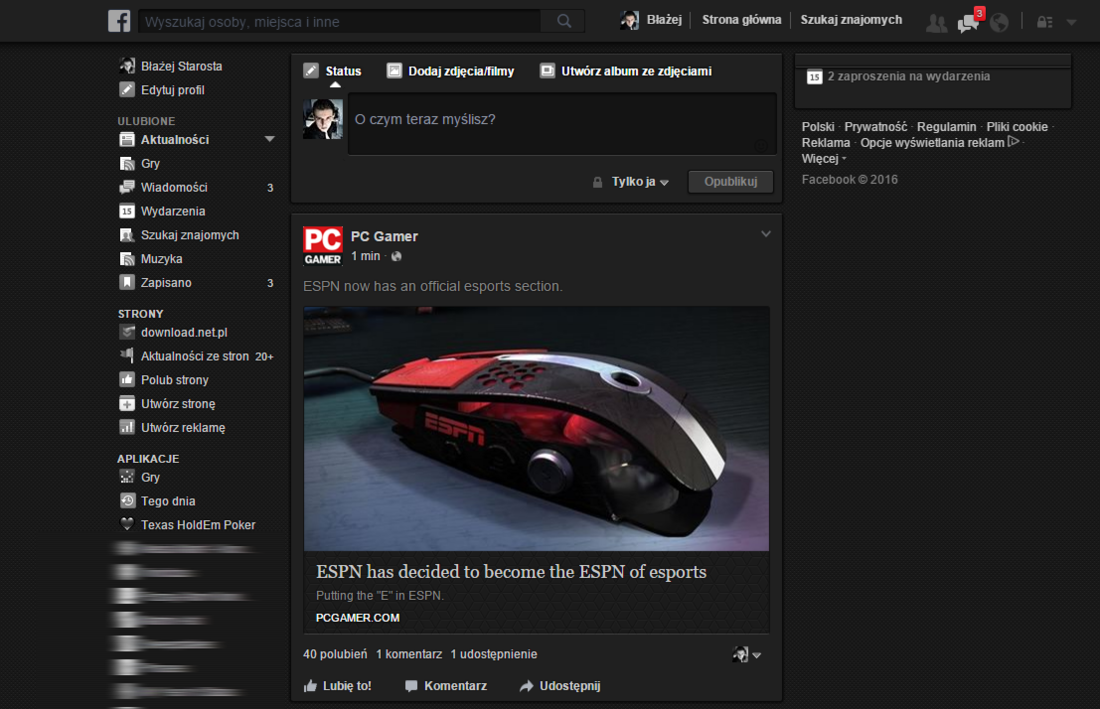
Интерфейс Facebook в значительной степени не изменился в течение очень долгого времени — да, есть новые опции и функции, но цвета все те же. Если вы хотите установить Facebook в несколько темных цветах, вы можете установить черную тему. Затем будет изменен весь интерфейс Facebook. Как это сделать?
Установка черной темы на Facebook
Прежде всего, нам нужен браузер Chrome, Firefox или Opera. Почему? Нам нужно установить расширение / надстройку под названием Stylish, которая позволяет вам изменять внешний вид веб-сайтов.
- Загрузить стильный для Chrome
- Скачать стильный для Firefox
- Скачать стильный для оперы
После установки расширения заметим, что в правой части адресной строки отображается значок с буквой S. Это означает, что расширение «Стильный» работает правильно. Теперь нам нужно установить черную тему для Facebook.
- Загрузить Dusky Gray Facebook для стильных
Перейдите на приведенную выше страницу и нажмите кнопку установки зеленого стиля. После установки мы переходим на Facebook и обновляем страницу. Черная тема будет немедленно применена к странице.
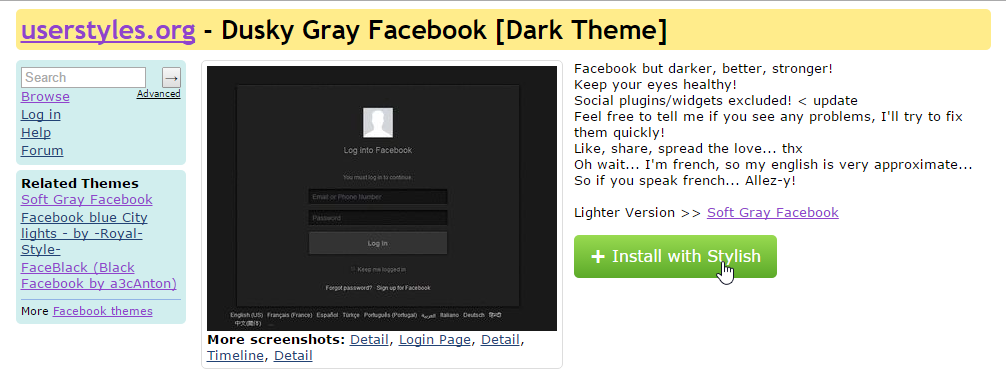
Все элементы Facebook будут меняться — временная шкала, боковая панель друзей, окна чата и т. Д. Если вы используете Messenger.com, вы также можете увидеть наш гид, как установить черную тему в Facebook Messsengerze.
Если мы хотим удалить тему в будущем, достаточно удалить стильный. В свою очередь, если мы хотим заменить его каким-то другим мотивом, мы можем удалить сам стиль, не удаляя надстройку — для этого переходим на Facebook, а затем щелкните значок S (Стильный) на панели инструментов браузера. Появится список активных стилей для открываемого в данный момент сайта — рядом с стилем Dusky Gray Facebook просто нажмите кнопку «Удалить», и он будет удален сразу.






